selamat datang di artikel saya ,
oke kali ini saya akan memberi file photoshop portable c6 dengan cuma cuma
agar anda dapat lebih mudah untuk berkreasi.
oke kita akan memberi apa yang anda mau.
semoga bermamfaat bagi Photoshoper sekalian
Download
TEXS
Selasa, 05 April 2016
Memperhalus tepian seleksi agar lebih real
Jika kita menggunakan magic wand, lasso, ataupun selections tools lainnya untuk membuat seleksi pada photo dengan Photoshop, tentu akan mendapatkan sebuah tepian seleksi yang kasar. Tepian seleksi ini bisa diperhalus agar photo terlihat lebih bagus.
Berikut Cara Untuk Memperhalus Tepian Seleksi Pada Photoshop
Setelah gambar diseleksi, klik icon Add Layer Mask pada palet layer.

Dan pastikan Anda selalu aktif di layer mask, bukan pada gambar aslinya. Layer mask itu adalah gambar thumbnail hitam putih di Palet layer, letaknya tepat disamping thumbnail layernya.

Pilihlah menu Filter > Blur > Gaussian Blur. Tentukan seberapa banyak tingkat kehalusan gambar yang Anda inginkan. kemudian klik ok.


Jika tepian halus yang Anda inginkan hanya pada perbagian dari gambar, maka gunakanlah Blur Tool untuk membuat kesan halus tersebut.

Dan pastikan Anda selalu aktif di layer mask, bukan pada gambar aslinya. Layer mask itu adalah gambar thumbnail hitam putih di Palet layer, letaknya tepat disamping thumbnail layernya.

Pilihlah menu Filter > Blur > Gaussian Blur. Tentukan seberapa banyak tingkat kehalusan gambar yang Anda inginkan. kemudian klik ok.


Jika tepian halus yang Anda inginkan hanya pada perbagian dari gambar, maka gunakanlah Blur Tool untuk membuat kesan halus tersebut.
Senin, 22 Februari 2016
CARA MUDAH MEMBUAT EFEK DISPERSI
Kali ini Tutorial Belajar Photoshop untuk pemula akan
membahas tentang Efek Dispersi Photoshop yang cukup banyak dan keren.
Tapi itu butuh waktu lama bagi pengguna pemula untuk melakukannya. Untuk
membuat seperti ini memerlukan tool Splatter Brushes, Jadi jika Anda
ingin mendapatkannya Anda dapat men-download dari Google.
Beberapa mungkin benar-benar bingung untuk melakukan ini tetapi jika
Anda mengikuti langkah-langkah saya, Anda pasti bisa melakukannya.
3rd Step : Bukalah gambar yang Anda ingin edit dan selanjutnya akan melakukan editing efek dispersi.
4th Step : Membuat seleksi di sekitar gambar dengan Quick selection tool atau Polygonal lasso tool. Saya sarankan untuk menggunakan Quick selection tool karena yang cepat dan mudah
5th Step : Sekarang Edit / Copy.
6th Step
: dan Paste pada White background dengan membentuk sebelumnya. Pastikan
untuk klik pada Layer yang bukan Background. Paste baik ke sisi kanan
atau kiri.
8th Step : Seret turun kebawah Layer 1 ke atas Layer 1 copy. Layer 1 harus di tengah-tengah Layer 1 copy 2 dan Layer 1 copy.
9th Step : Klik pada Layer 1 copy dan Pilih Move tool atau cukup tekan V.
10th Step : Hanya memindahkan gambar dan Dicopy baik ke kanan atau kiri. Pastikan berada di belakang gambar asli.
11th Step : Lakukan hal yang sama untuk Layer 1 copy 2.
12th Step : Buat layer mask untuk layer 1 copy 2 dan layer 1 copy.
14th Step : Sekarang hanya membuat layer mask putih untuk Layer 1 . Jangan tekan Ctrl + I pada layer.
NOTE : Ketika
mewarnai menggunakan berbagai jenis kuas untuk mendapatkan tampilan
yang baik dan juga jika Anda melakukan kesalahan Anda dapat menggunakan
Ctrl + z untuk menghapusnya. Pastikan untuk mengaktifkan panel kuas ke
sudut dan lain-lain.
16th Step : Sekarang klik pada Layer 1 copy dan lagi Pilih Brush sekarang pastikan untuk flip warna ke White.
17th Step : Sekarang mulai mewarnai lagi seperti yang saya lakukan.
18th Step : Sekarang Klik pada layer 1 copy 2 dan Mulai Mewarnai lagi.
20th Step : Sekarang tahan Ctrl dan memilih semua tiga lapisan dan tekan Merge Visible.
21st Step : Sekarang dilakukan Anda dapat menyimpan gambar Anda. Jika Anda memiliki keraguan Anda dapat meninggalkannya di komentar bar.
CARA MENGGUNAKAN BRUSH SMOKE
Cara menggunakan brush smoke - masih banyak yang bingung bagaimana
cara menggunakan brush smoke (asap). masri disimak tutorial berikut.

1. Siapkan background yang sudah anda download,
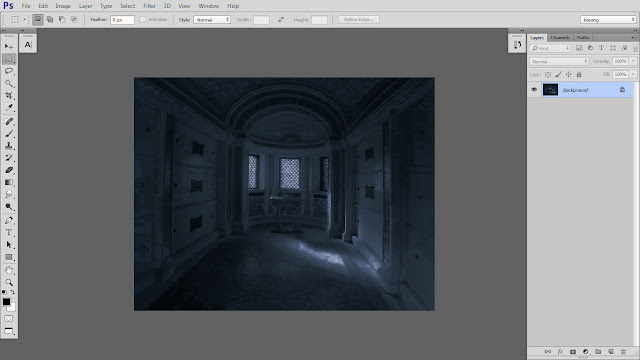
2. gunakan Adjustment layer Hue-saturation atur sesuai kebutuhan
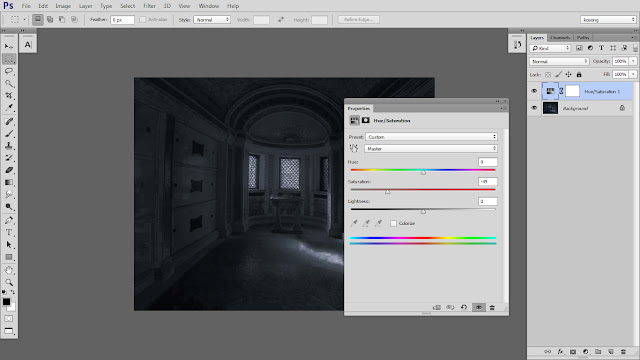
3. Siapkan objek model yang sudah anda download, lalu seleksi dan potong...
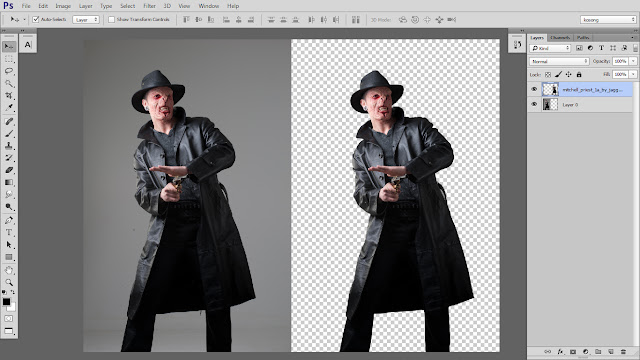
4. gabungkan objek model dan background.
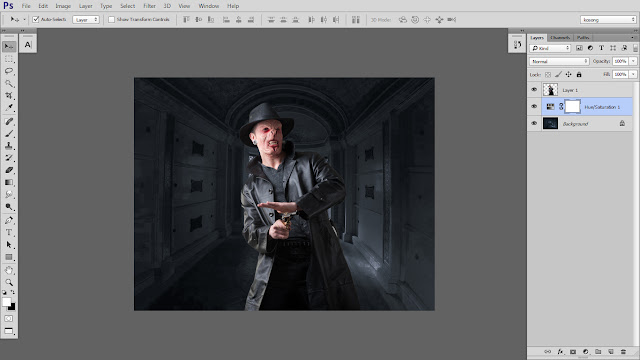
5. Buat layer baru di bawah layer objek model untuk membuat efek asap atau fogging. gunakan brush smoke yang sudah anda download dengan opacity 10 s/d 15 %. seperti terlihat pada gambar...
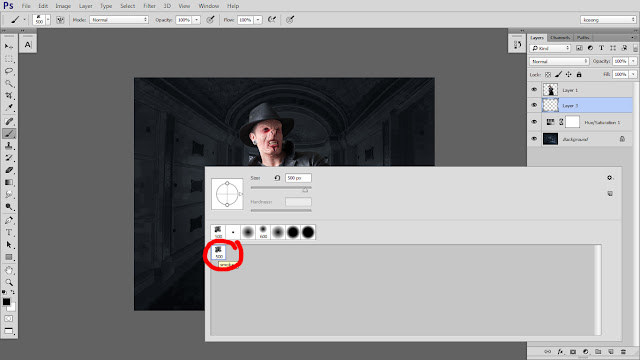
6. Hasil membuat efek asap/fogging
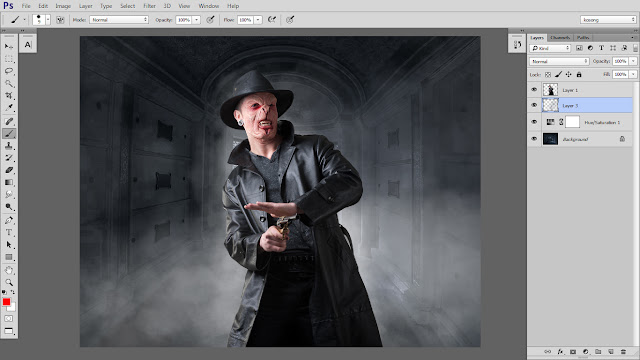
7. gunakan hue-saturation klik kanan clipping mask
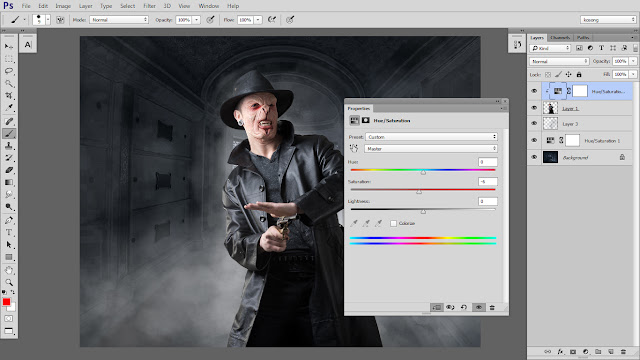
8. gunakan teknik dodge& burn dengan menekan SHIFT+F5 pad keyboad, klik kana clipping mask ubah blending mode menjadi softlight lalu usapkan perlahan, pada bagian yang akan di buat gelap terangnya.
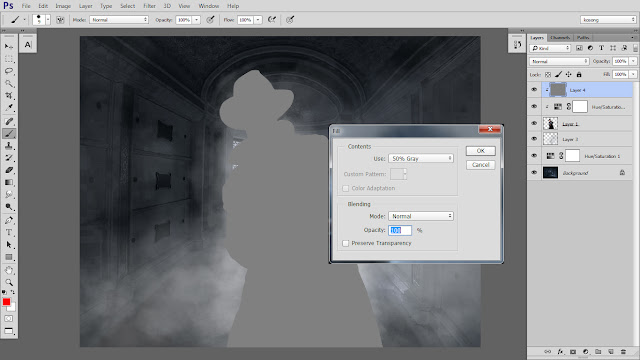

9. untuk teknik selanjutnya yaitu membuat efek yang di timbulkan asap pada permukan objek model buat layer baru, gunakan brush warna putih dengan opacity 3%.
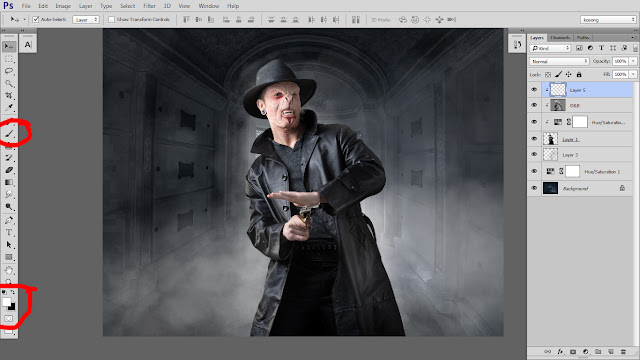
10. usapkan perlahan pada bagian yang sekiranya terkena efek asap.
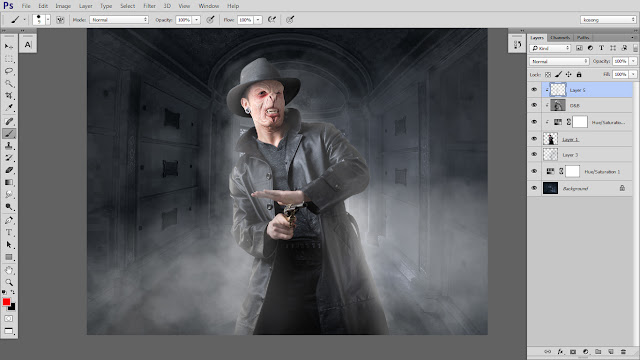
11. Hasil efek asap pada permukaan objek
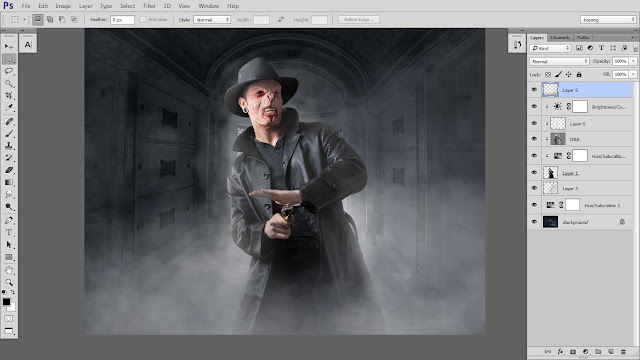
12. gunakan Adjusment layer brightness & Contrast sesuai kebutuhan.
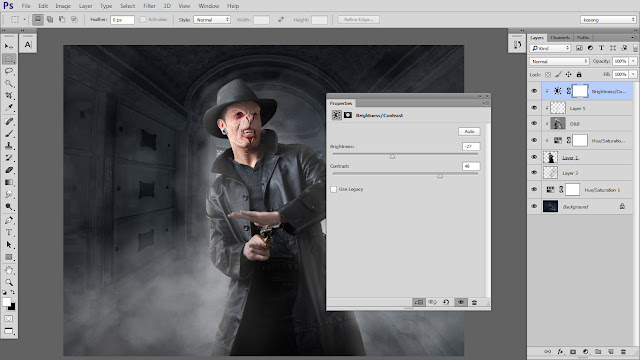
13. buat layer baru gunakan kembali brush smoke yang sudah anda download.
14. gunakan Adjusment layer gradient fill atur seperti terlihat pada gambar.

15. gunakan Adjusment layer solid color dengan warna sesuai keinginan
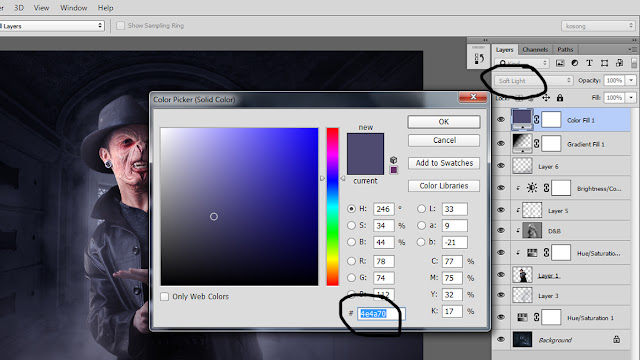
16. gunakan Adjusment layer color balance disesuaikan dengan warna tone dari solid color...
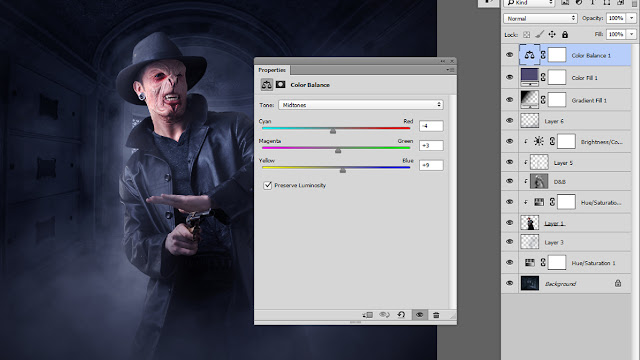
17. untuk membuat efffect softone gunakan curve dengan menarik bagian bawah curve gak naik keatas untuk membuat warna gelap menjadi sedikit buram...
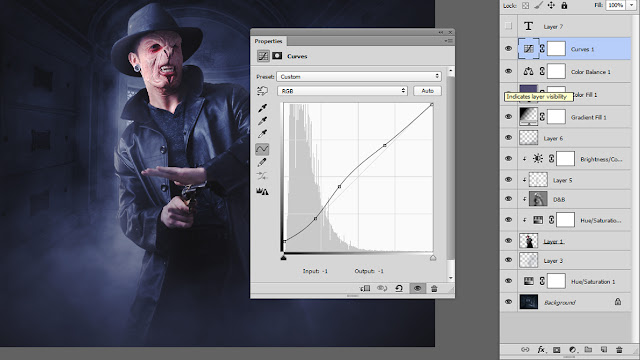
18. Untuk finishing gunakan gunakan Adjusment layer selective color pilih yang Black kurangi warna yang kuning
untuk membuat warna kebiruan di bagian yang hitam...
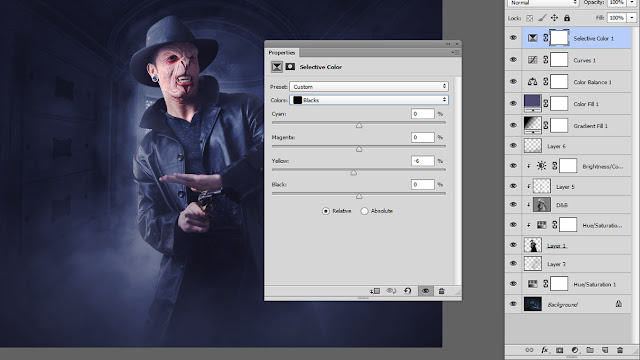
19. SELESAI


1. Siapkan background yang sudah anda download,
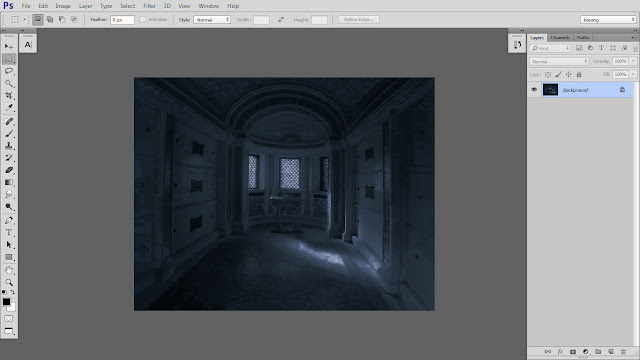
2. gunakan Adjustment layer Hue-saturation atur sesuai kebutuhan
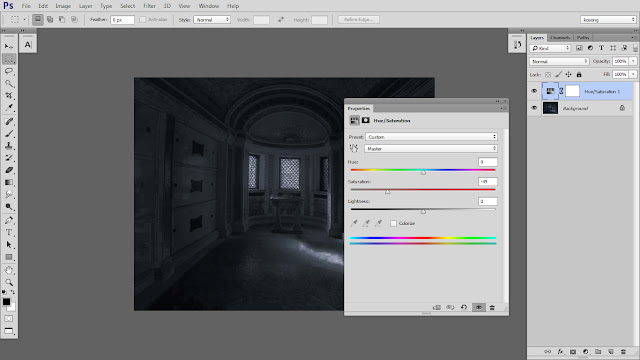
3. Siapkan objek model yang sudah anda download, lalu seleksi dan potong...
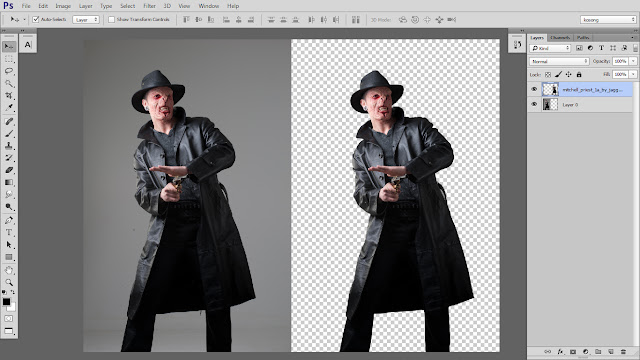
4. gabungkan objek model dan background.
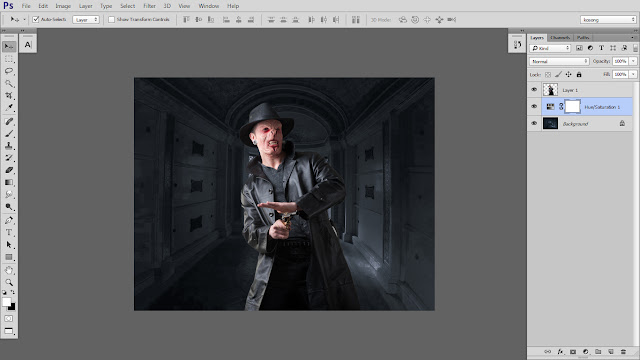
5. Buat layer baru di bawah layer objek model untuk membuat efek asap atau fogging. gunakan brush smoke yang sudah anda download dengan opacity 10 s/d 15 %. seperti terlihat pada gambar...
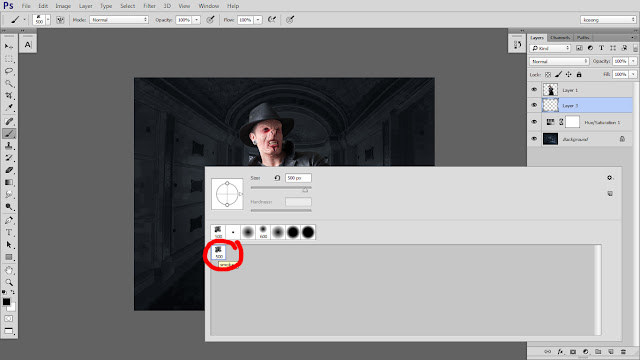
6. Hasil membuat efek asap/fogging
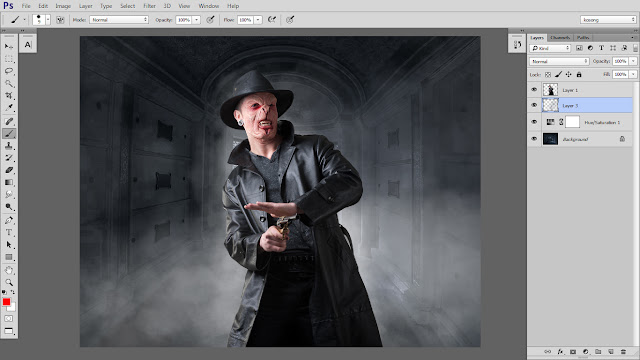
7. gunakan hue-saturation klik kanan clipping mask
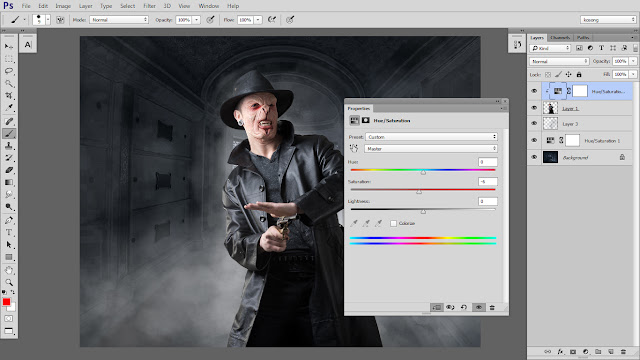
8. gunakan teknik dodge& burn dengan menekan SHIFT+F5 pad keyboad, klik kana clipping mask ubah blending mode menjadi softlight lalu usapkan perlahan, pada bagian yang akan di buat gelap terangnya.
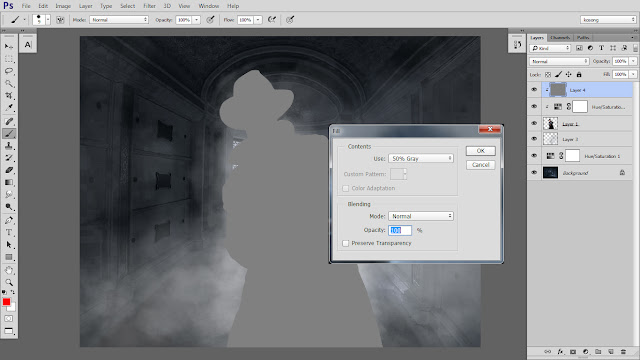

9. untuk teknik selanjutnya yaitu membuat efek yang di timbulkan asap pada permukan objek model buat layer baru, gunakan brush warna putih dengan opacity 3%.
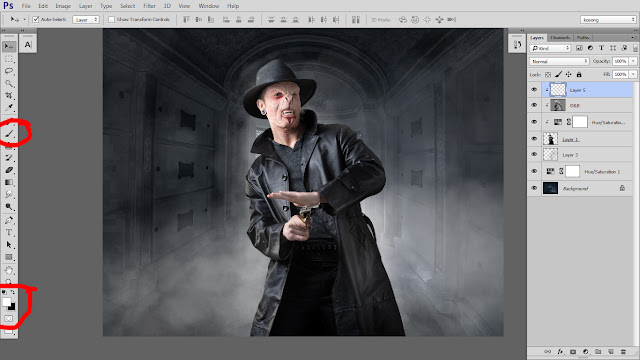
10. usapkan perlahan pada bagian yang sekiranya terkena efek asap.
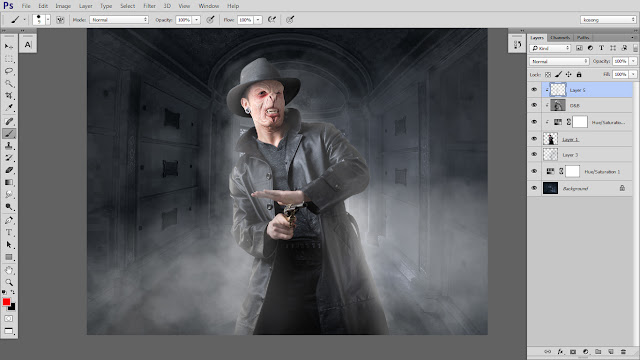
11. Hasil efek asap pada permukaan objek
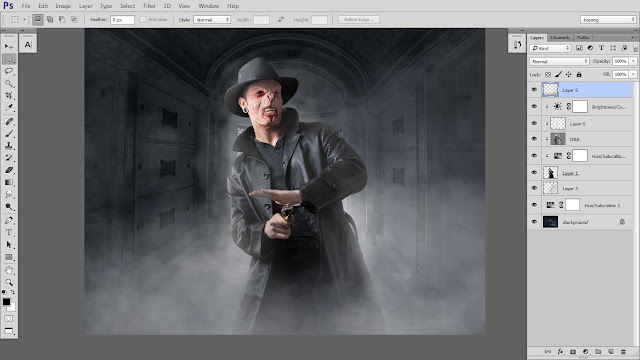
12. gunakan Adjusment layer brightness & Contrast sesuai kebutuhan.
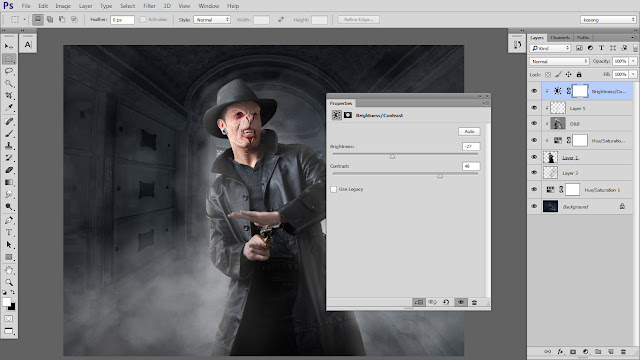
13. buat layer baru gunakan kembali brush smoke yang sudah anda download.
14. gunakan Adjusment layer gradient fill atur seperti terlihat pada gambar.

15. gunakan Adjusment layer solid color dengan warna sesuai keinginan
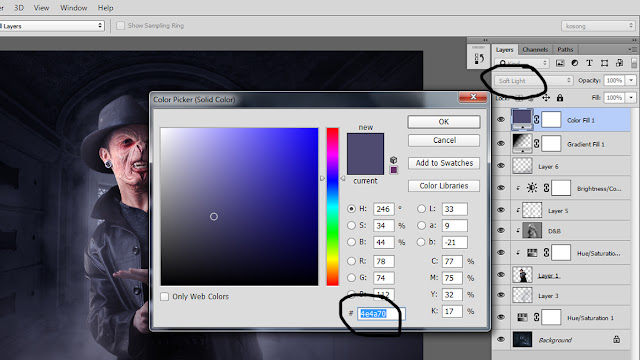
16. gunakan Adjusment layer color balance disesuaikan dengan warna tone dari solid color...
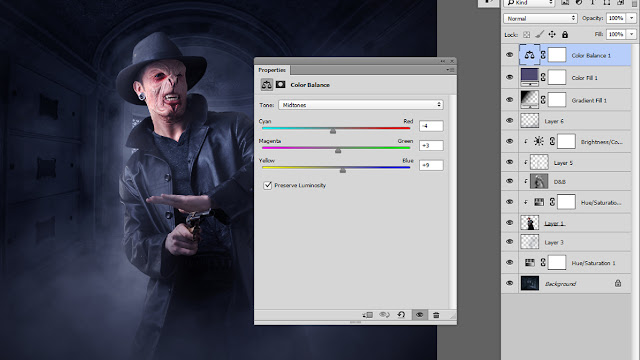
17. untuk membuat efffect softone gunakan curve dengan menarik bagian bawah curve gak naik keatas untuk membuat warna gelap menjadi sedikit buram...
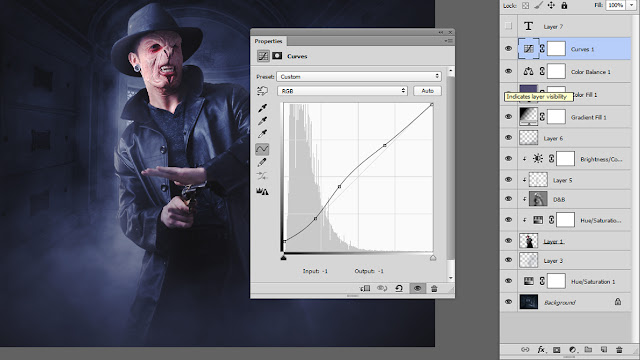
18. Untuk finishing gunakan gunakan Adjusment layer selective color pilih yang Black kurangi warna yang kuning
untuk membuat warna kebiruan di bagian yang hitam...
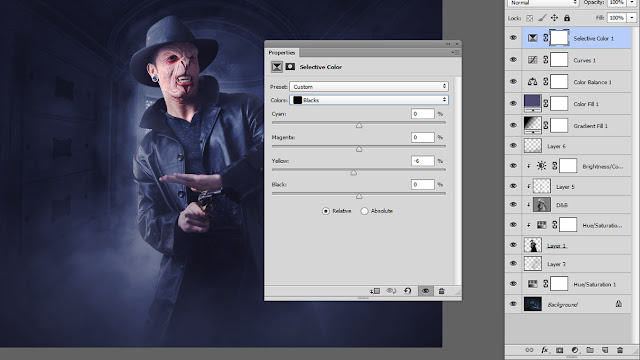
19. SELESAI

Langganan:
Postingan (Atom)


















